在某些情况下,我们可能需要使用U盘来启动笔记本电脑,例如系统崩溃无法启动、安装操作系统等。而要实现U盘启动,我们需要在笔记本的BIOS中进行相关设置。...
2025-07-23 129 设置
在进行系统安装、修复或维护时,将U盘设置为主要启动设备可以带来便利和效率的提升。本文将介绍如何通过BIOS设置找到U盘并将其作为主要启动设备,以实现各种操作。

什么是BIOS?
BIOS(基本输入输出系统)是一种位于计算机主板上的软件,负责启动计算机和管理硬件。它包含了一些硬件设置和选项,可以通过进入BIOS界面来进行调整。
为什么需要设置U盘启动?
设置U盘启动可以让我们通过插入一个U盘来启动计算机,而不是依赖于硬盘上的操作系统。这对于安装新系统、修复损坏的系统或进行数据恢复等操作非常有用。
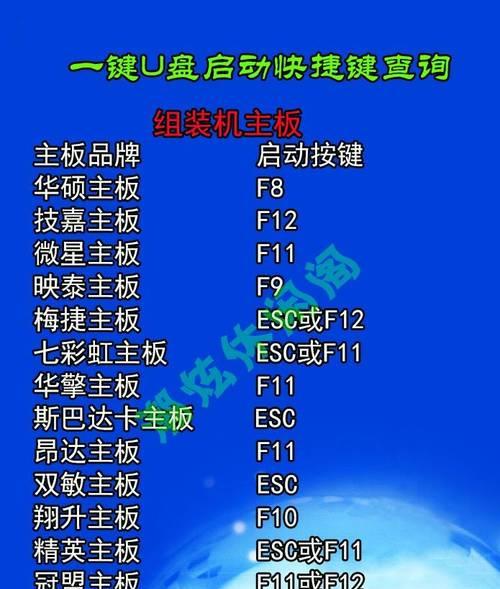
进入BIOS设置界面
进入BIOS设置界面的方法因计算机品牌和型号而异。通常可以在开机过程中按下Del、F2、F10或其他指定按键来进入BIOS设置。
找到启动选项
一旦进入BIOS设置界面,我们需要找到一个名为“Boot”或“启动”的选项。这个选项通常包含了启动顺序和设备设置。
调整启动顺序
在启动选项中,我们可以看到一个列表,列出了计算机当前的启动顺序。通常会有硬盘、U盘和光驱等选项。我们需要将U盘移到启动顺序列表的首位,以便让计算机首先尝试从U盘启动。

设定U盘为主要启动设备
有些BIOS界面可能会提供直接选择启动设备的选项。我们可以找到并选择U盘作为主要启动设备,这样计算机就会自动从U盘启动。
保存并退出BIOS设置
在调整完启动选项后,我们需要保存设置并退出BIOS界面。通常可以通过按下F10键或选择“SaveandExit”来保存并退出。
重启计算机
完成保存设置后,我们需要重新启动计算机。此时,计算机将首先尝试从U盘启动,如果U盘中有操作系统或安装程序,它将自动开始加载。
操作系统安装
如果我们想要在U盘中安装操作系统,这时候计算机将引导安装程序,然后我们可以按照提示进行操作系统的安装。
系统修复和恢复
如果我们的系统损坏或无法正常启动,通过设置U盘启动,我们可以利用相关工具和备份来修复系统或进行数据恢复。
实用工具和应用
通过设置U盘启动,我们还可以加载各种实用工具和应用程序,如病毒扫描、硬盘分区和备份工具等,以满足特定需求。
注意事项和建议
在设置U盘启动时,需要注意选择可靠的U盘,并确保其内部包含正确的操作系统、驱动程序或实用工具。此外,定期检查和更新BIOS版本也是一个好习惯。
适用范围和局限性
设置U盘启动适用于大多数桌面和笔记本电脑。但一些特殊的设备、品牌或型号可能有所不同,需要根据实际情况进行操作。
其他启动选项
除了U盘启动外,BIOS还提供了其他启动选项,如从网络启动、从光驱启动等。根据实际需求,我们可以选择合适的启动设备。
通过BIOS设置找到U盘启动,我们可以实现方便的系统安装、修复和维护。这个方法适用于大多数计算机,并且可以帮助我们更好地管理和利用U盘的功能。但在进行操作时,要注意选择合适的U盘和保持BIOS的更新。
标签: 设置
相关文章

在某些情况下,我们可能需要使用U盘来启动笔记本电脑,例如系统崩溃无法启动、安装操作系统等。而要实现U盘启动,我们需要在笔记本的BIOS中进行相关设置。...
2025-07-23 129 设置

在计算机的硬件系统中,CMOS(ComplementaryMetal-Oxide-Semiconductor)被用于存储电池供电时的BIOS设置,其中...
2025-06-24 155 设置

在互联网时代,网络地理位置伪装成为了许多用户追求隐私和访问限制网站的需求。而设置国外虚拟IP地址是一种常见的方法,它可以帮助我们绕过地域限制,享受海外...
2025-05-12 214 设置

在电脑使用过程中,经常会遇到需要进行系统配置的情况,而e420bois作为一款常用的配置工具,可以帮助我们进行各种设置,以提升电脑的性能和稳定性。本文...
2025-05-10 220 设置
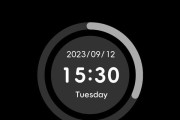
在日常使用电脑的过程中,我们经常会遇到长时间不使用电脑而忘记关闭屏幕的情况,这不仅会浪费电能,还可能对屏幕造成损害。为了解决这个问题,设置电脑屏保时间...
2025-01-24 294 设置
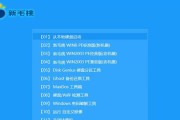
在计算机系统中,CMOS(ComplementaryMetal-Oxide-Semiconductor)是一种非易失性存储器,存储着系统的BIOS设置...
2024-11-17 759 设置
最新评论